- 系统
- 教程
- 软件
- 安卓
时间:2020-07-16 来源:u小马 访问:次
最近有使用Win10系统的用户反映右键新建中多了“bmp图像”选项,觉得这选项没什么用,占着位置碍眼,因此想要删除新建中的“bmp图像”选项,那么win10如何删除右键新建菜单中的“bmp图像”选项呢?一起来看看下面分享的Win10系统删除右键新建菜单中的bmp图像选项的操作方法,希望大家能够喜欢。
操作方法如下:
1、在TXT空白文本文档里添加如下数据并保存,然后把后缀名有txt改为reg,接着双击此文件导入到注册表,重启桌面或者重启电脑即可看到效果:
Windows Registry Editor Version 5.00 [-HKEY_CLASSES_ROOT.bmpShellNew]
复制代码

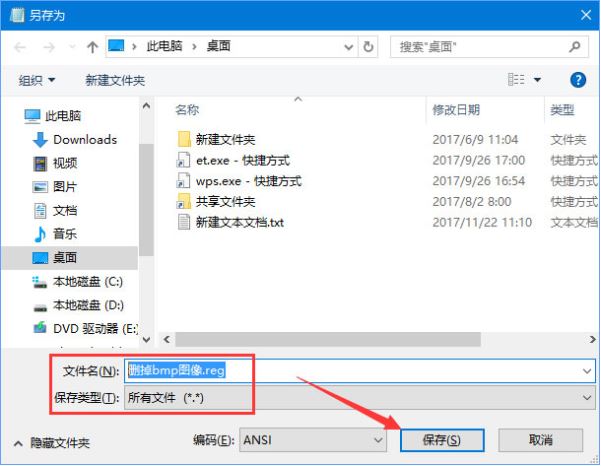
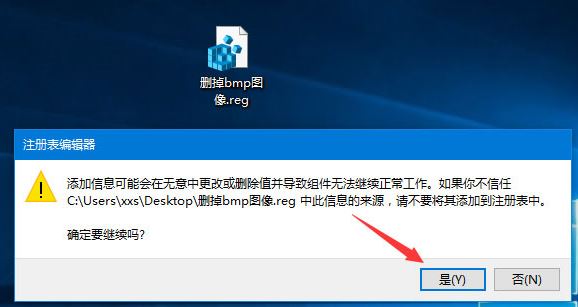
2、若要添加回去,我们只需再新建文本文档,在里面添加下面数据并保存,保存后把后缀名从txt改为reg,接着双击此文件导入到注册表,重启桌面或者重启电脑即可看到效果:
Windows Registry Editor Version 5.00
[HKEY_CLASSES_ROOT.bmpShellNew]
"ItemName"=hex(2):40,00,25,00,73,00,79,00,73,00,74,00,65,00,6d,00,72,00,6f,00,
6f,00,74,00,25,00,5c,00,73,00,79,00,73,00,74,00,65,00,6d,00,33,00,32,00,5c,
00,6d,00,73,00,70,00,61,00,69,00,6e,00,74,00,2e,00,65,00,78,00,65,00,2c,00,
2d,00,35,00,39,00,34,00,31,00,34,00,00,00
"NullFile"=""
复制代码

3、大家可以发现添加的代码比删除的代码多了很多,将2份注册表文件保存好,需要的时候直接双击运行,然后重启Windows资源管理器即可看到效果啦!
以上就是介绍关于Win10系统删除右键新建菜单中的bmp图像选项的操作方法的全部内容了,你学会了吗?想要了解更多Win10方面的技巧,请多多关注Win10镜像官网~~~





